steam下载一直是0为什么 steam无法下载游戏一直是0如何解决
更新时间:2022-09-14 16:03:34作者:qiaoyun
最近有用户在steam这个游戏平台中下载游戏的时候,发现下载时一直是0,导致根本无法正常下载,许多人遇到这样的问题都不知道要怎么办,针对这个问题,接下来就跟着小编一起来学习一下steam无法下载游戏一直是0的详细解决方法吧。
解决方法如下:
1.首先点击“Steam”将其打开。
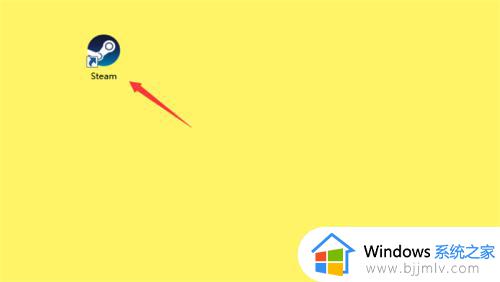 2.在steam页面,点击“steam”选项。
2.在steam页面,点击“steam”选项。
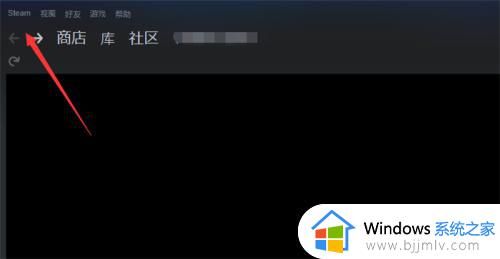 3.选项里点击“设置”。
3.选项里点击“设置”。
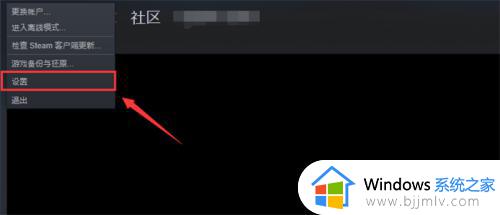 4.设置中,点击“下载”。
4.设置中,点击“下载”。
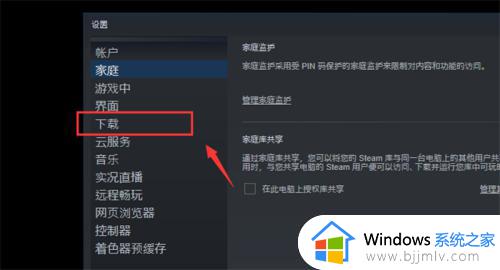 5.将下载地区设置成US开口的。
5.将下载地区设置成US开口的。
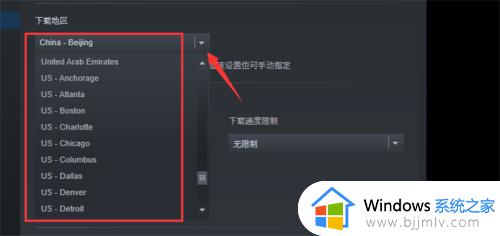 6.这时下载游戏就正常了,下载游戏成功后点击“清除下载缓存”。将地区在调整回来就行。
6.这时下载游戏就正常了,下载游戏成功后点击“清除下载缓存”。将地区在调整回来就行。
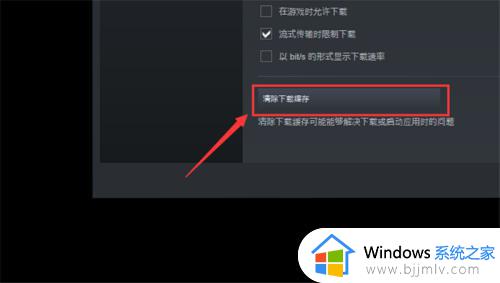 上述给大家讲述的便是steam下载一直是0的详细解决方法,如有遇到一样情况的话,不妨可以学习上面的方法来进行操作吧。
上述给大家讲述的便是steam下载一直是0的详细解决方法,如有遇到一样情况的话,不妨可以学习上面的方法来进行操作吧。
steam下载一直是0为什么 steam无法下载游戏一直是0如何解决相关教程
- steam白屏一直闪的原因是什么 steam游戏白屏闪烁如何解决
- uplay下载速度一直为0怎么办 uplay下载游戏速度为0如何解决
- windows下载更新一直是0怎么办 windows下载更新0一直不动如何解决
- 联想拯救者电池一直0%怎么办 联想拯救者显示0%如何解决
- 比特彗星下载速度一直为零怎么回事 比特彗星下载速度一直是0的解决教程
- 迅雷下载速度为0K/S是什么原因 迅雷下载速度一直为0如何解决
- 联想电脑充不上电一直是0怎么办 联想电脑电池充不进电显示为0%如何修复
- 任务管理器网络显示0怎么办 任务管理器网络一直为0如何解决
- steam一直无法连接网络怎么办 steam一直无法连接到网络处理方法
- windows更新正在安装0%怎么办 windows更新一直卡在0%如何处理
- 惠普新电脑只有c盘没有d盘怎么办 惠普电脑只有一个C盘,如何分D盘
- 惠普电脑无法启动windows怎么办?惠普电脑无法启动系统如何 处理
- host在哪个文件夹里面 电脑hosts文件夹位置介绍
- word目录怎么生成 word目录自动生成步骤
- 惠普键盘win键怎么解锁 惠普键盘win键锁了按什么解锁
- 火绒驱动版本不匹配重启没用怎么办 火绒驱动版本不匹配重启依旧不匹配如何处理
热门推荐
电脑教程推荐
win10系统推荐